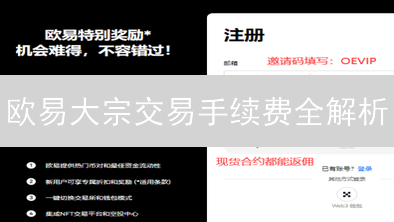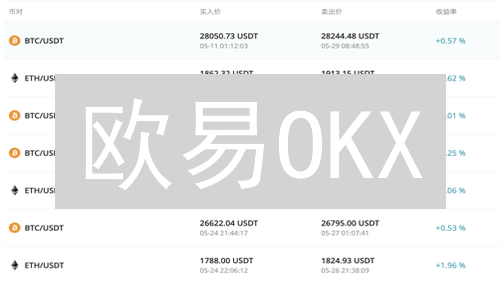交易记录全攻略:Binance & Gate.io 历史查询一键搞定!
如何在 Binance 和 Gate.io 平台查看交易历史记录
在加密货币交易中,准确追踪交易历史对于税务申报、投资组合管理和个人财务分析至关重要。 Binance 和 Gate.io 作为全球领先的加密货币交易所,提供了便捷的交易历史记录查询功能。 本文将详细介绍如何在 Binance 和 Gate.io 平台上查看和导出您的交易历史记录。
一、 Binance 平台交易历史记录查询
Binance 平台提供了多种方式来查看您的交易历史记录,包括现货交易、合约交易、杠杆交易、充提记录等。 以下分别介绍这些查询方式:
1. 现货交易历史记录
现货交易历史记录详细记录了您在币安(Binance)现货市场执行的所有买入和卖出交易活动,是您进行交易分析、税务申报以及追踪投资表现的重要依据。它提供了全面的交易数据,帮助您深入了解自己的交易行为。
-
访问路径:
- 登录您的币安(Binance)账户。 使用您的注册邮箱/手机号和密码进行安全登录,确保账户安全。
- 点击导航栏上的“交易”选项,然后选择“现货”。这是进入现货交易界面的入口。
- 在交易界面右上方,找到“订单历史”或“交易历史”选项(可能根据币安版本略有不同)。点击进入。部分版本可能显示为“交易记录”、“历史订单”等,请注意查找。
-
查询条件:
- 交易对: 您可以选择特定的交易对,例如 BTC/USDT,以查看该交易对的交易历史。通过指定交易对,您可以精确地筛选出您感兴趣的币种交易数据,例如 ETH/BTC、BNB/USDT 等。
- 时间范围: 您可以选择预设的时间范围,例如“过去 24 小时”、“过去 7 天”、“过去 30 天”,或者自定义时间范围。自定义时间范围允许您精确地选择起始和结束日期,以满足特定的分析需求,例如查看特定活动期间的交易记录。
- 交易类型: 可以筛选买入或卖出订单。通过筛选交易类型,您可以单独查看买入或卖出操作,从而更好地分析您的投资策略。
- 订单状态: 可以筛选“已成交”、“部分成交”、“已取消”等订单状态。不同订单状态的筛选可以帮助您了解订单执行情况,例如查看未成交订单的原因。
-
显示信息:
- 交易对: 显示交易的币对,例如 BTC/USDT,明确显示您交易的具体资产组合。
- 方向: 显示买入(Buy)或卖出(Sell),清晰地表明您的交易行为。
- 数量: 显示交易的币种数量,精确地反映您买入或卖出的资产数量。
- 价格: 显示成交的单价,是评估交易成本和收益的重要指标。
- 成交额: 显示交易的总成交额,即交易数量乘以成交价格,反映交易规模的大小。
- 手续费: 显示交易产生的手续费,这是交易成本的一部分,需要纳入投资回报的计算中。
- 时间: 显示交易发生的时间,精确到秒,方便您追踪交易时间顺序和市场变化。
-
导出数据:
- 在“交易历史”页面,通常会有一个“导出”或“下载”按钮,具体位置可能因币安版本而异。
- 点击该按钮,您可以选择导出的文件格式,例如 CSV 或 Excel。 CSV 格式适用于数据分析软件,Excel 格式方便直接查看和编辑。
- 导出的文件中包含详细的交易信息,包括但不限于交易对、交易时间、交易类型、数量、价格、成交额、手续费等,方便您进行进一步的分析和处理。这些数据可以用于构建交易模型、评估风险、进行税务申报等。
2. 合约交易历史记录
合约交易历史记录提供了您在 Binance 合约市场参与永续合约和交割合约交易的详细记录,是分析交易策略和追踪盈亏的关键工具。
-
访问路径:
- 确保您已登录您的 Binance 账户。
- 点击导航栏上的“衍生品”选项,随后在下拉菜单中选择“合约”。这将带您进入合约交易界面。
- 在合约交易界面,通常可以在底部或侧边栏找到“订单历史”或“交易历史”选项。点击进入,即可访问您的合约交易历史记录。
-
查询条件:
- 合约类型: 您可以根据需要选择查看永续合约或交割合约的交易记录。不同类型的合约交易记录将分别展示。
- 交易对: 为了缩小查询范围,您可以选择特定的合约交易对,例如 BTCUSDT 或 ETHUSDT。这将仅显示与该交易对相关的交易记录。
- 时间范围: Binance 提供了预设的时间范围选项,如“最近 7 天”、“最近 30 天”等。您也可以选择自定义时间范围,输入起始日期和结束日期,以便查看特定时间段内的交易记录。
- 交易类型: 通过筛选开仓或平仓订单,可以快速定位特定类型的交易操作。这有助于分析您的开仓策略和平仓时机。
- 订单状态: 您可以根据订单状态进行筛选,例如“已成交”、“部分成交”、“已取消”等。这有助于您了解订单的执行情况,并识别可能存在问题的订单。
-
显示信息:
- 合约类型: 明确显示该笔交易所属的合约类型,例如永续合约或交割合约。
- 交易对: 显示交易的数字资产币对,例如 BTCUSDT 或 ETHUSDT,表明交易标的。
- 方向: 清晰地显示交易的方向,例如开多(Long)、开空(Short)、平多或平空。开多和开空代表您对价格走向的预期,平多和平空代表您结束相应的仓位。
- 数量: 显示交易的合约数量,这反映了您在该笔交易中投入的资金规模。
- 价格: 显示成交的平均单价,这对于评估交易成本和收益至关重要。
- 手续费: 显示交易产生的具体手续费金额。手续费是交易成本的一部分,需要纳入盈亏计算。
- 时间: 精确地显示交易发生的具体时间,精确到秒级。这有助于您按时间顺序分析交易记录。
- 盈亏: 显示该笔交易的盈亏情况,以数字货币或法币计价。盈亏是评估交易绩效的直接指标。
-
导出数据:
- 在“交易历史”页面,通常会有一个明显的“导出”或“下载”按钮。查找并点击该按钮。
- 系统通常会提示您选择导出的文件格式,常见的格式包括 CSV 和 Excel。选择适合您的数据分析工具的格式。
3. 充值和提现历史记录
充值和提现历史记录功能详尽记录您在 Binance 平台上的所有加密货币充值和提现活动,方便您随时查阅和管理资产流动情况。 通过该功能,您可以轻松追踪每笔交易的详细信息,包括交易时间、币种、数量、交易哈希以及交易状态,从而更好地掌握您的资产变动情况。
-
访问路径:
- 确保已成功登录您的 Binance 账户。
- 在页面顶部的导航栏中,找到并点击“钱包”选项。 鼠标悬停时,会弹出下拉菜单。
- 根据您的需要,在下拉菜单中选择“充值”或“提现”。 选择“充值”将进入充值页面,选择“提现”则进入提现页面。
- 在充值或提现页面中,通常会有一个名为“历史记录”、“交易记录”或类似的选项,具体名称可能因 Binance 平台的更新而略有差异。 点击该选项即可进入相应的历史记录页面。
-
查询条件:
- 交易类型: 允许您筛选特定类型的交易,例如仅查看“充值”记录或仅查看“提现”记录。 选择全部则显示所有类型的交易记录。
- 币种: 方便您查看特定加密货币的交易历史。 您可以从下拉列表中选择您感兴趣的币种,例如比特币(BTC)、以太坊(ETH)、币安币(BNB)等。
- 时间范围: 提供了灵活的时间筛选功能,您可以选择预设的时间范围,例如“最近 7 天”、“最近 30 天”、“最近 3 个月”等。 您还可以自定义时间范围,精确到具体的日期和时间。
- 状态: 允许您根据交易状态进行筛选。 常见的状态包括“处理中”(交易正在进行中)、“已完成”(交易已成功完成)、“已取消”(交易已被取消)和“已失败”(交易失败)。
-
显示信息:
- 币种: 清晰显示充值或提现所涉及的加密货币种类,例如 BTC、ETH、USDT 等。
- 数量: 准确显示充值或提现的加密货币数量,精确到小数点后多位。
- 交易哈希(Transaction Hash): 显示该笔交易在区块链上的唯一标识符,也称为交易 ID。 您可以通过交易哈希在区块链浏览器上查询该笔交易的详细信息。
- 时间: 精确显示交易发生的具体时间,通常精确到秒。
- 状态: 明确显示交易的当前状态,例如“成功”、“失败”、“处理中”等。
-
导出数据:
- 在充值或提现历史记录页面中,寻找“导出”、“下载”或类似的按钮,具体位置可能因 Binance 平台的更新而略有差异。
- 点击该按钮后,通常会弹出一个菜单,允许您选择导出的文件格式。 常见的格式包括 CSV(逗号分隔值)和 Excel(.xlsx)。 CSV 格式适合于数据分析,而 Excel 格式则更方便阅读和编辑。
- 选择所需的文件格式后,点击“确认”或“导出”按钮,即可将历史记录数据下载到您的本地设备。
二、Gate.io 平台交易历史记录查询
Gate.io 平台同样提供全面且细致的交易历史记录查询功能,方便用户追踪和分析其在平台上的所有交易活动。
通过Gate.io平台,用户可以轻松访问其完整的交易历史,涵盖现货交易、杠杆交易、合约交易等各种类型的交易活动。交易记录通常包含详细信息,如交易对、交易时间、交易类型(买入或卖出)、成交价格、成交数量、手续费等,便于用户进行财务核算、税务申报和交易策略分析。
Gate.io的交易历史记录查询功能通常支持多种筛选和排序方式。用户可以根据时间范围、交易对、交易类型等条件进行筛选,快速定位到所需的交易记录。平台可能还提供导出功能,允许用户将交易记录导出为CSV或其他格式的文件,方便离线分析和备份。
要访问Gate.io的交易历史记录,用户通常需要登录其Gate.io账户,然后在账户中心或交易界面找到“交易历史”、“订单历史”或类似的选项。具体的访问路径可能因平台界面更新而有所变化,建议用户参考Gate.io官方文档或联系客服获取最新信息。
确保定期查看和备份你的交易历史记录,这对于管理你的加密货币资产和了解你的交易表现至关重要。
1. 现货交易历史记录
- 访问路径:
- 登录您的 Gate.io 账户。
- 点击导航栏上的“交易”选项,然后选择“现货交易”。这将进入现货交易平台,您可以在此进行各种加密货币的买卖操作。
- 在现货交易界面,找到并点击“历史订单”选项卡。此选项卡集中展示了您所有现货交易的详细记录。
- 查询条件:
- 交易对: 您可以选择特定的交易对,例如 BTC/USDT 或 ETH/BTC。通过指定交易对,您可以精确地筛选出特定币种之间的交易历史。
- 时间范围: 您可以选择预设的时间范围(如过去 24 小时、过去 7 天、过去 30 天),也可以自定义时间范围,精确到具体日期和时间。这允许您查找特定时间段内的交易记录。
- 订单类型: 可以选择限价单、市价单等。限价单允许您以指定价格进行交易,而市价单则会以当前市场最佳价格立即成交。通过筛选订单类型,您可以分析不同交易策略的表现。
- 订单状态: 可以筛选“已成交”、“已取消”、“部分成交”、“挂单中”等订单状态。这有助于您了解订单的执行情况,例如哪些订单成功成交,哪些订单被取消。
- 显示信息:
- 交易对: 显示交易的币对,例如 BTC/USDT,表明您是在比特币和 USDT 之间进行的交易。
- 方向: 显示买入或卖出,明确您是在买入某种加密货币还是卖出某种加密货币。
- 数量: 显示交易的数量,精确到小数点后多位。 这对于计算盈亏非常重要。
- 价格: 显示成交的价格,即您买入或卖出加密货币的实际价格。
- 手续费: 显示交易产生的手续费,通常以交易对中的一种货币表示。 了解手续费有助于您准确计算交易成本。
- 时间: 显示交易的时间,精确到秒。这为您追踪交易执行的时间提供了精确信息。
- 导出数据:
- 在“历史订单”页面,找到“导出”按钮。通常,导出按钮会以一个下载图标或“导出”文字显示。
- 点击该按钮,选择导出的文件格式,如 CSV 或 Excel。CSV 是一种通用的数据格式,可以方便地导入到电子表格软件中进行分析。
2. 合约交易历史记录
-
访问路径:
- 登录您的 Gate.io 账户,确保账户已完成身份验证,并拥有进行合约交易的权限。
- 点击导航栏上的“衍生品”选项,随后在下拉菜单中选择“合约交易”。此操作将引导您进入Gate.io的合约交易平台。
- 在合约交易界面,通常位于页面底部或顶部标签栏,找到“历史订单”、“交易记录”或类似的选项卡。具体标签名称可能因平台更新而略有不同。
-
查询条件:
- 合约类型: 您可以选择不同的合约类型,例如永续合约、交割合约等。不同的合约类型对应不同的结算方式和到期日。
- 交易对: 您可以选择特定的合约交易对,例如BTC/USDT、ETH/USDT等。 交易对代表了您交易的两种加密货币。
- 时间范围: 您可以选择预设的时间范围,如最近一天、最近一周、最近一个月,或自定义时间范围以精确查询特定时间段内的交易记录。使用日历控件选择起始和结束日期。
- 订单类型: 可以选择限价单、市价单、止损单等不同的订单类型。每种订单类型都代表不同的交易策略和执行方式。
-
显示信息:
- 合约类型: 显示合约的类型,例如永续合约或季度合约,以及具体的合约代码。
- 交易对: 显示交易的币对,例如BTC/USDT,表明是用USDT交易比特币合约。
- 方向: 显示交易的方向,例如开多(做多、买入)、开空(做空、卖出)、平多(平仓多单)、平空(平仓空单)。 开多意味着您预期价格上涨,开空意味着您预期价格下跌。
- 数量: 显示交易的数量,通常以合约单位或标的资产数量表示。例如,10张BTC/USDT合约。
- 价格: 显示成交的价格,即实际执行交易的价格。对于限价单,成交价格可能与您设置的价格略有不同。
- 手续费: 显示交易产生的手续费,这是平台收取的交易成本。手续费通常以交易额的百分比表示。
- 时间: 显示交易的时间,精确到秒,方便您追踪交易的准确时间。
- 盈亏: 显示该笔交易的盈亏情况,通常以USDT或其他计价货币表示。盈亏计算包括交易利润/亏损以及可能产生的资金费用(Funding Fee)。
-
导出数据:
- 在“历史订单”页面,通常位于页面右上角或底部,找到“导出”、“下载”或类似的按钮。
- 点击该按钮,选择导出的文件格式,常见的格式包括CSV(逗号分隔值)和Excel(.xlsx)。 CSV格式适合数据分析,Excel格式更方便查看和编辑。
3. 充值和提现历史记录
-
访问路径:
- 登录您的 Gate.io 账户,确保账户已通过必要的身份验证。
- 点击导航栏上的“钱包”选项,此选项通常位于页面顶部或侧边栏,具体位置可能因 Gate.io 平台更新而略有变化。然后选择“财务管理”或类似的选项。
- 在财务管理页面,找到“充值提现历史”、“交易记录”或类似的选项。不同版本的 Gate.io 界面,该选项的名称可能会有所不同。
-
查询条件:
- 交易类型: 可以选择“充值”或“提现”,用于区分不同类型的交易记录。
- 币种: 可以选择特定的币种,例如BTC、ETH等,以缩小搜索范围。
- 时间范围: 您可以选择预设的时间范围,如“最近7天”、“最近30天”等,也可以自定义开始日期和结束日期。
- 状态: 可以筛选“成功”、“失败”、“处理中”等状态,方便追踪特定交易的状态。
-
显示信息:
- 币种: 显示充值或提现的币种,例如 USDT 或 BTC。
- 数量: 显示充值或提现的数量,精确到小数点后多位。
- 交易哈希(TxHash): 显示交易的哈希值,这是一个唯一的标识符,用于在区块链上追踪交易。您可以复制此哈希值,在区块链浏览器(例如Etherscan、Blockchair等)上查询该交易的详细信息。
- 时间: 显示交易的时间,通常精确到秒。
- 状态: 显示交易的状态,如“成功”、“失败”、“确认中”等。如果是“确认中”状态,表示交易正在区块链上进行确认,需要等待足够数量的区块确认才能完成。
-
导出数据:
- 在“充值提现历史”页面,找到“导出”、“下载”或类似的按钮。
- 点击该按钮,选择导出的文件格式,常见的格式包括CSV、Excel (XLSX) 等。CSV 格式适合用于数据分析,Excel 格式更方便查看和编辑。
- 导出数据可能包含更详细的信息,如手续费、备注等。